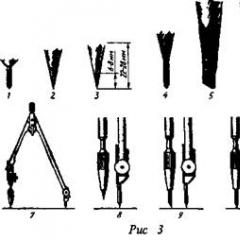Форматування ноутбука через біос. Як відформатувати жорсткий диск через Біос: три найраціональніші способи форматування вінчестерів
Із завданням форматування жорсткого дискачерез BIOS щодня стикається велика кількістьлюдей. Варто відзначити, що засобами лише BIOS провести форматування вінчестера неможливо. Тому найчастіше користувачі мають на увазі можливість форматування вінчестера перед встановленням або відновленням операційної системи.
При запущеній ОС провести повне очищення системного розділу (найчастіше диска C) виконати неможливо. Вам з'явиться повідомлення про помилку. Тому ми докладно обговоримо процес форматування жорсткого диска без запуску операційної системи з використанням BIOS Вашого комп'ютера. Існує кілька основних способів форматування через BIOS, ми розглянемо кожен із них.
Форматування за допомогоюBIOS
Для форматування Вам знадобиться наявність спеціальної завантажувальної флешки або завантажувального дискаіз записаною операційною системою. Як завантажувальний диск ідеально підійде диск із ліцензійною ОС Windows. Також можливий варіант використання самостійно створеного диска із записаною ОС.
Для початку перезавантажте комп'ютер. Після старту необхідно натиснути комбінацію на клавіатурі для входу в BIOS (найчастіше це “DEL”, “F12”, “F8”, “Cntrl+F2”, “Escape”). Перед Вами з'явиться головне вікно BIOS, в якому за допомогою клавіатури потрібно натиснути на вкладку Boot.
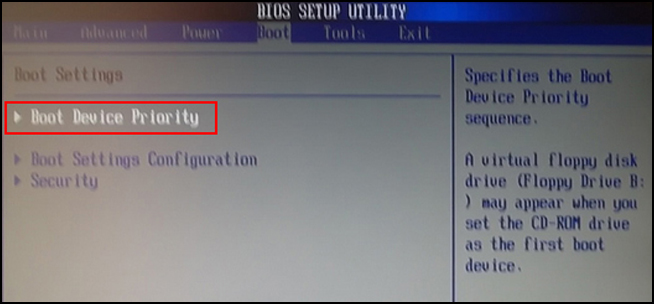
Тепер в якості основного завантажувального пристрою виберіть дисковод (у разі використання завантажувального диска) або порт USB (при використанні завантажувальної флешки).
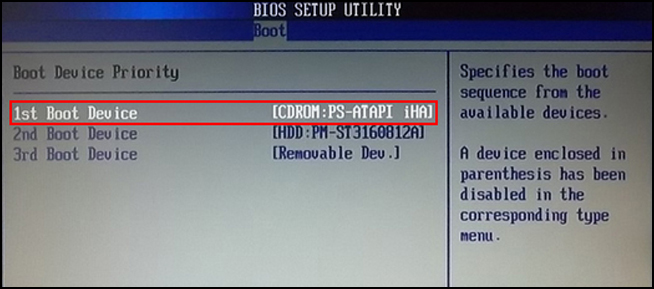
Після цього натискаємо "F10" для того, щоб вийти з BIOS, зберігши при цьому зміни пріоритету завантажувальних пристроїв, і натискаємо "OK". Ваш комп'ютер перезавантажиться і на дисплеї монітора з'явиться напис про завантаження з дисководу (або флешки), спочатку просто натисніть будь-яку клавішу.
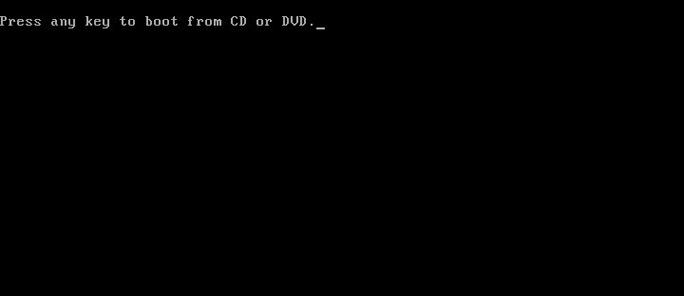
Коли з'явиться екран для вибору мови, скористайтесь комбінацією клавіш Shift+F10 для отримання доступу до командного рядка. Якщо Ви будете використовувати диск з Windows 8, то відкрити командний рядок потрібно інакше, перейшовши по пунктах: "виберіть мову" -> "діагностика" -> "додаткові можливості" -> "командний рядок".
При запуску комп'ютера з завантажувального диска або флешки літерні позначення дисків можуть не збігатися з тими, що ви звикли. Форматування жорсткого диска через BIOS повністю вилучить усі дані, тому потрібно не помилитися з вибором диска. Для визначення реального буквеного позначення вінчестера в командному рядку необхідно ввести команду "wmic logical disk get deviceid, volumename, size, description".
Для форматування вибраного диска в командному рядку записуємо команду (замість X – позначення диска):
- ”format /FS:NTFS X: /q” – швидкий формат у системі NTFS
- “format /FS:FAT32 X: /q” – швидкий формат у FAT32
Натискаємо “Enter” та чекаємо закінчення форматування.

Другий спосіб здійснити форматування жорсткого диска через BIOS – за допомогою інсталятора Windows. Для цього після вибору мови натискаємо "Далі".
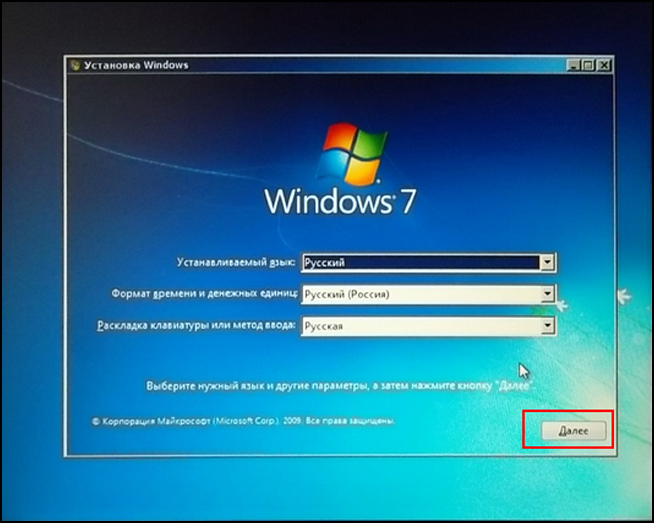
Після цього вибираємо "Повна установка".
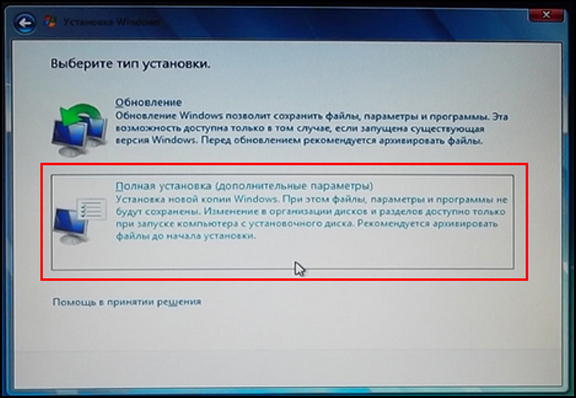
Вибираємо жорсткий диск, який необхідно відформатувати, та натискаємо “Налаштувати”.
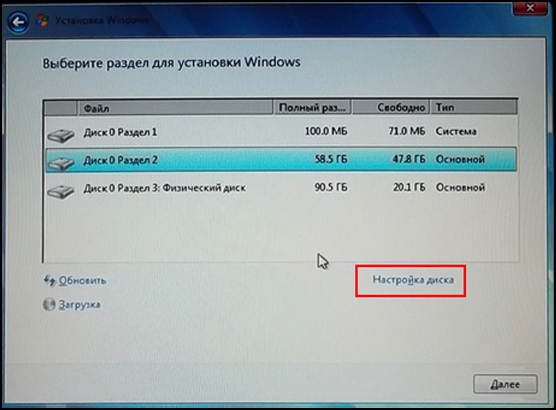
Для форматування диска вибираємо пункт Форматувати.

Є ще один ефективний спосібдля швидкого форматування вінчестера без завантаження ОС. Для цього потрібно завантажити програму ERD Comader та створити на її основі завантажувальний диск. У BIOS як основний завантажувальний пристрій виберіть дисковод (Ви вже знаєте, як це зробити). Коли програма запуститься, зайдіть у розділ “MicroSoft Diagnostic and Recovery Toolset”. У всіх запитах натискаємо "Далі" поки не з'явиться робоче вікно, в якому вибираємо пункт "Очищення диска" і проводимо форматування жорсткого диска.
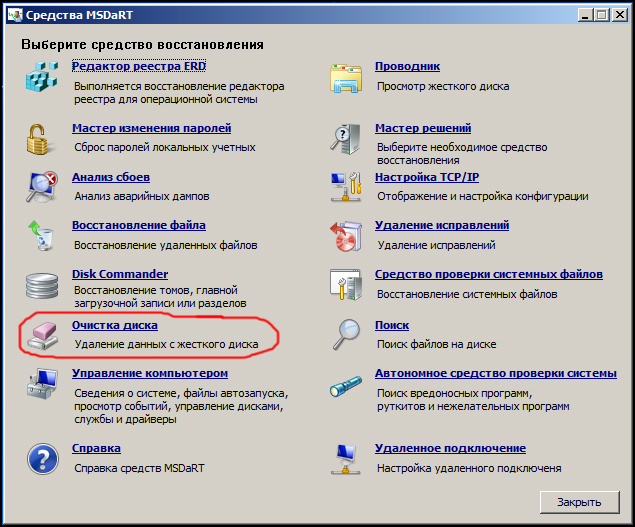
Таким чином, ми розглянули всі основні способи, як провести форматування жорсткого диска через BIOS. У разі завантаження дисків з іншими ОС назви пунктів можуть незначно змінюватися, але логіка процедур не зміниться.
Форматування жорсткого диска через BIOS – одне з найпопулярніших питань в Інтернеті. Ця стаття буде присвячена цьому питанню, розповідаючи про два способи форматування HDD.
Відразу слід уточнити, що одним лише БІОС виконати процедуру форматування жорсткого диска не вийде, оскільки додатково обов'язково знадобиться дистрибутив Windows, записаний на диск або флешку.
Спосіб 1: через командний рядок
Суть така: вам потрібно виконати вхід у BIOS, в налаштуваннях встановити як головний завантажувальний пристрій вашу завантажувальну флешку або диск з Windows, а потім, завантаживши дистрибутив, запустити вікно терміналу, через який і відбуватиметься форматування HDD.
1. Підключіть завантажувальну флешку або вставте диск, а потім відправте комп'ютер у перезавантаження, на ранньому етапі включення комп'ютера, починаючи натискати клавішу, що відповідає за вхід до BIOS (У більшості випадків це або клавіша F2, або Del).
2. Потрапивши в BIOS, вам потрібно встановити флешку або диск як головний завантажувальний пристрій. Наприклад, у Phoenix Award BIOS вам доведеться пройти до розділу «Advansed BIOS Features» , вибрати параметр "First Boot Device" і встановити флешку або диск як головний завантажувальний пристрій (у вашому випадку пункти меню можуть різнитися залежно від версії BIOS).
3. Завантаживши дистрибутив з Windows, на екрані має відобразитися вікно інсталяції мови. Для того, щоб виконати запуск терміналу, натисніть клавіші Shift+F10. Якщо у вас використовується дистрибутив з Windows 8 і старше, встановіть мову меню, а потім пройдіть до пункту «Діагностика» – «Додаткові можливості» – «Командний рядок» .
4. На екрані з'явиться вікно терміналу, за допомогою якого буде виконуватися процедура форматування HDD. Проведіть у вікні терміналу наступного виду команду:
wmic logicaldisk get deviceid, volumename, size, description
Завершальна команда залежатиме від того, в якій файловій системі потрібно виконати чистку жорсткого диска.
Форматування у FAT32:
format /FS:FAT32 M: /q
Форматування в NTFS:
format /FS:NTFS M: /q
Де "M" - буква вашого HDD.
Спосіб 2: через інсталятор Windows
У цьому способі форматування жорсткого диска буде запущено не через вікно терміналу, а через інтерфейс інсталятора Windows.
1. Виконайте перший і другий крок, описаний у першому способі.
2. Коли на екрані з'явиться меню мови, встановіть російську мову і переходьте далі.
3. Виберіть пункт "Повна установка (додаткові параметри)" .
4. Виберіть форматований формат диска, а потім натисніть кнопку «Налаштування диска» .
5. Виділіть диск, а потім натисніть на кнопку "Форматувати" .
Дочекайтеся завершення процедури форматування.
Щодня багато людей цікавиться в інтернеті про те, як форматувати диск через БІОС. Друзі, це не зовсім коректне питання, тому що при використанні одного лише BIOS дискне можна відформатувати. У БІОС ми лише виставляємо з якого пристрою запустити комп'ютер. Ну та гаразд, відповідь на запитання Ви все одно знайдете в цій статті, я сподіваюся.
Швидше за все, Ви цікавитеся про форматування системного диска C, тобто без завантаження операційної системи, тому що в системі не можна відформатувати такий диск. Тому мова йтиме про форматування диска без завантаження системи.
Друзі, щоб відформатувати диск, нам потрібно завантажитися з якогось завантажувального носія. Тобто можна використовувати завантажувальний диск або . Це може бути дистрибутив з операційною системою, аварійний диск, будь-який LiveCD на базі Linux або Win. Якщо у Вас є такий завантажувальний накопичувач, зайдіть в BIOS і виставте завантаження з необхідного пристрою (флешки або диска).
Форматування диска за допомогою інсталяційного диска (флешки) Windows 7 або 8
Важливо!Коли Ви встановлюєте операційну системуіз завантажувального диска або флешки, то при цьому вже в самому процесі передбачено форматування системного диска. Щоб його відформатувати, потрібно на етапі вибору типу установки натиснути "Повна установка" і там, де вказується розділ, натиснути на диску "Настроить". Тут і буде посилання відформатувати диск.
Якщо ж Вам просто необхідно відформатувати системний диск, маючи інсталяційний дистрибутив з Windows 7 або 8, то дотримуйтесь інструкції нижче.
(banner_ssilki_tekst)
Завантажте комп'ютер із інсталяційного накопичувача. У вікні вибору мови затисніть кнопки Shift+F10 після чого відкриється. Ось якраз у командному рядку ми й форматуватимемо задуманий диск. Слід пам'ятати, що літери дисків можуть не відповідати звичним через завантаження з інсталяційного накопичувача. Щоб правильно визначити диск, вбийте команду
Wmic логічний диск get deviceid, volumename, size, description
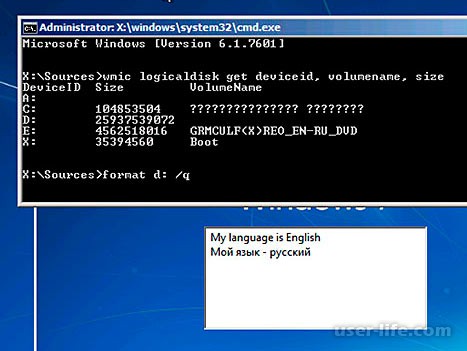
Висвітиться список накопичувачів та їх розмір у байтах, при цьому не складно знайти необхідний диск. Щоб тепер його відформатувати, потрібно використовувати команду
format /FS:NTFS Y: /q - швидке форматування в NTFS format /FS:FAT32 Y: /q - швидке форматування у FAT32,
де Y – буква диска.
Можете вказати мітку диска, якщо є бажання, та підтвердити форматування системного диска.
Якщо Ви використовуєте якийсь LiveCD, то тут ще легше. Просто завантажтеся в графічний інтерфейс, знайдіть та оберіть потрібний диск у провіднику, і відформатуйте, вибравши в контекстному меню диска пункт "Форматувати". Ось так просто можна впоратися, здавалося б, зі складним завданням.
Під форматуванням мається на увазі процес нанесення спеціальних міток на накопичувач. Він може використовуватися і для нових накопичувачів, і для вживаних. Форматувати новий HDD необхідно для створення розмітки, без якої він не сприйматиметься операційною системою. Якщо на вінчестері вже є якась інформація, вона стирається.
З цих причин форматування може бути актуальним у різних випадках: при підключенні нового HDD до комп'ютера, для повного очищення диска, при переустановці ОС. Як зробити це правильно і які існують способи? Про це і піде мовав цій статті.
Форматувати HDD потрібно з кількох причин:
- Створення базової розмітки для подальшої роботи з вінчестером
Виконується після першого підключення нового HDD до ПК, інакше його не буде видно серед локальних дисків.
- Очищення всіх збережених файлів
За роки роботи комп'ютера або ноутбука на вінчестері накопичується безліч непотрібних даних. Це не тільки користувацькі, а й системні файли, які вже не потрібні, але при цьому не видаляються самостійно.
В результаті може виникнути переповнення накопичувача, нестабільна та повільна робота. Найпростіший варіант позбавлення від сміття – зберегти потрібні файли у хмарне сховище або на флешку та відформатувати вінчестер. Це певною мірою є радикальним методом оптимізації роботи HDD.
- Повна переустановка операційної системи
Для більш якісної та чистої установки ОС правильніше використовувати чистий диск.
- Виправлення помилок
Непереборні віруси та шкідливе програмне забезпечення, пошкоджені блоки та сектори та інші проблеми з вінчестером нерідко виправляються створенням нової розмітки.
Етапи форматування
Ця процедура поділяється на 3 етапи:
- Низькорівневе
Термін "низькорівневе форматування" був адаптований для користувачів. У звичному розумінні це затирання інформації, внаслідок якого звільняється весь дисковий простір. Якщо в процесі було знайдено пошкоджені сектори, то вони позначаються такими, що не використовуються, щоб у подальшому виключити проблеми із записом та читанням даних.
На старих комп'ютерах функція Low Format була доступна у BIOS. Тепер, зважаючи на складну структуру сучасних HDD, ця можливість у БІОС недоступна, і справжнє низькорівневе форматування робиться один раз - під час виготовлення на заводі.
- Розбивка розділів (необов'язковий етап)
Чимало користувачів розбивають один фізичний диск на кілька логічних розділів. Після цього один встановлений HDD стає доступним під різними літерами. Зазвичай "Локальний диск (С:)"використовується для ОС, «Локальний диск (D:)»і наступні - для розподілу файлів користувача.
- Високорівневе
Цей спосіб найпопулярніший серед користувачів. Під час цього процесу формується файлова система та файлові таблиці. Після цього HDD стає доступним для зберігання даних. Форматування на високому рівніпроводиться після розбиття на розділи, дані про місцезнаходження всіх записаних на вінчестер файлів стираються. Після нього можна повністю або частково відновити дані, на відміну низькорівневого.
Види форматування
Існують два види, які використовуються для форматування внутрішнього та зовнішнього HDD:
- Швидке
Займає не багато часу, оскільки весь процес зводиться до затирання даних про місцезнаходження файлів нулями. При цьому файли нікуди не зникають і будуть перезаписані новою інформацією. Структура не оптимізується і якщо є проблеми, то вони пропускаються і не виправляються.
- Повне
Вся інформація повністю видаляється з вінчестера, разом із цим файлова система перевіряється на різні помилки, виправляються погані сектори.
Способи форматування HDD
Форматування вінчестера можна провести різними методами. Для цього використовуються як вбудовані інструменти Windows або сторонні програми. Якщо ви хочете провести цю процедуру та очистити HDD, то використовуйте один із запропонованих варіантів.
Спосіб 1: Використання програм для форматування
Існують як невеликі утиліти, так і потужні програми, що виконують додаткові завдання, крім основної, наприклад, розбивку вінчестера та перевірку на помилки. Щоб форматувати розділи з ОС, потрібно створення завантажувальної флешки із встановленою програмою.
Acronis Disk Director
Одна з найвідоміших утиліт, яка працює з фізичними дисками та їх розділами. Програма платна, але дуже потужна, оскільки має багато можливостей та функцій.
Дозволяє відформатувати hard drive, змінюючи файлову систему, розмір кластера та етикетки тому. Інтерфейс нагадує штатну програму Windows «Керування дисками», і принцип роботи, відповідно, схожий.
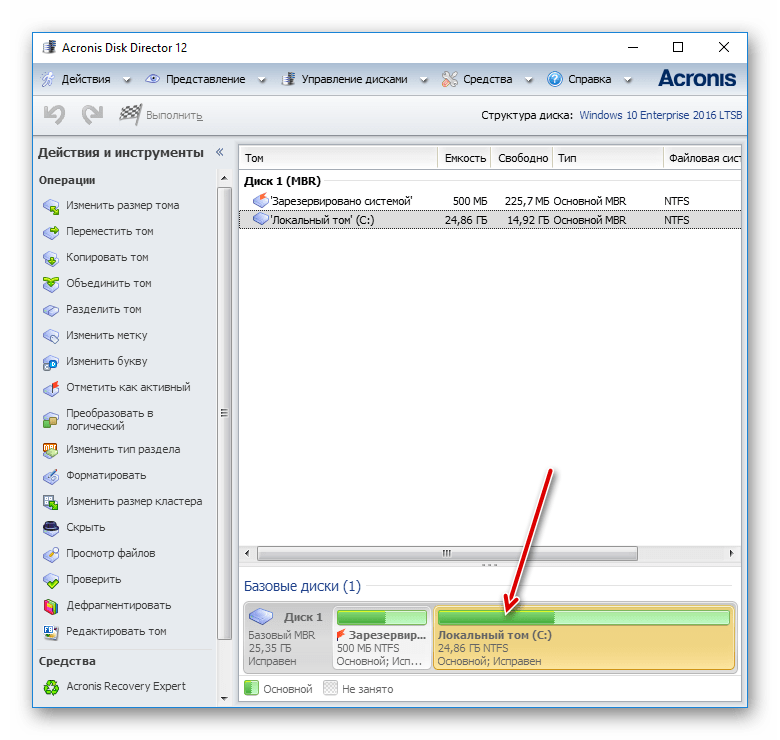
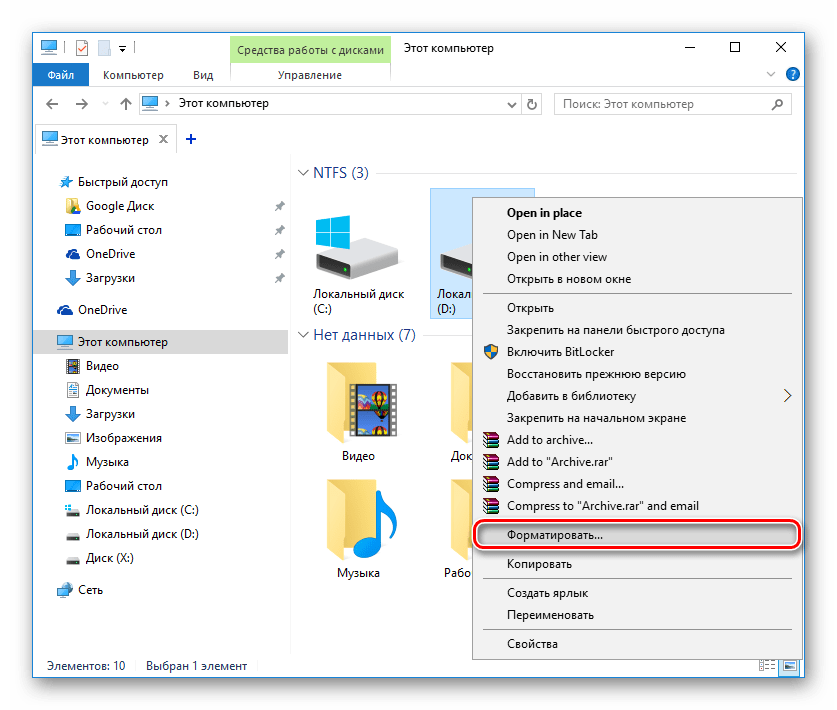
Спосіб 3: Через BIOS та командний рядок
Щоб відформатувати HDD таким чином, знадобиться завантажувальна флешка із записаною ОС. Всі дані, включаючи Windows, будуть видалені, тому, якщо потрібно відформатувати накопичувач із встановленої ОС, ця процедура буде неможлива у попередній спосіб.
Виконайте наступні дії:
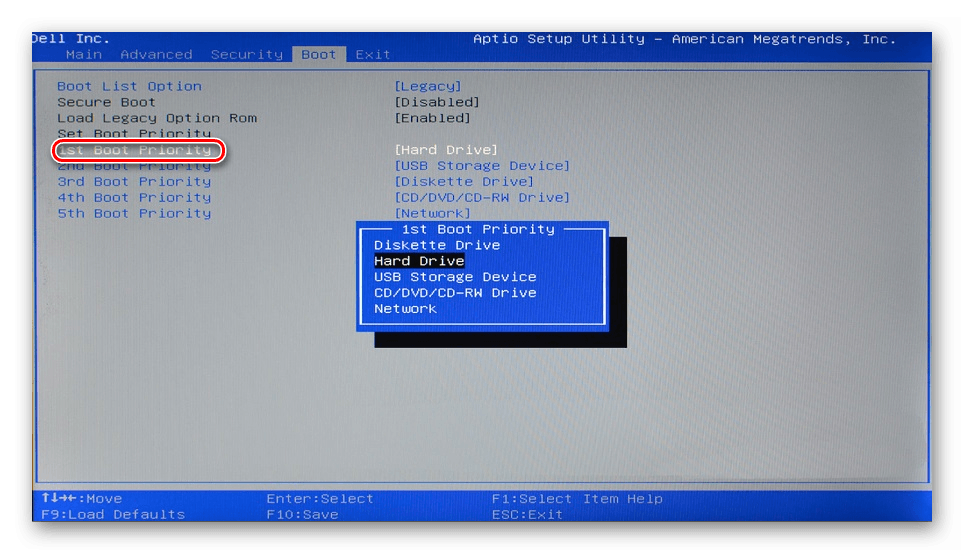
Спосіб 4: Форматування перед встановленням ОС
Якщо ви плануєте відформатувати диск перед тим, як встановити на нього нову версіюОС, то повторіть кроки 1-5 з попереднього способу.
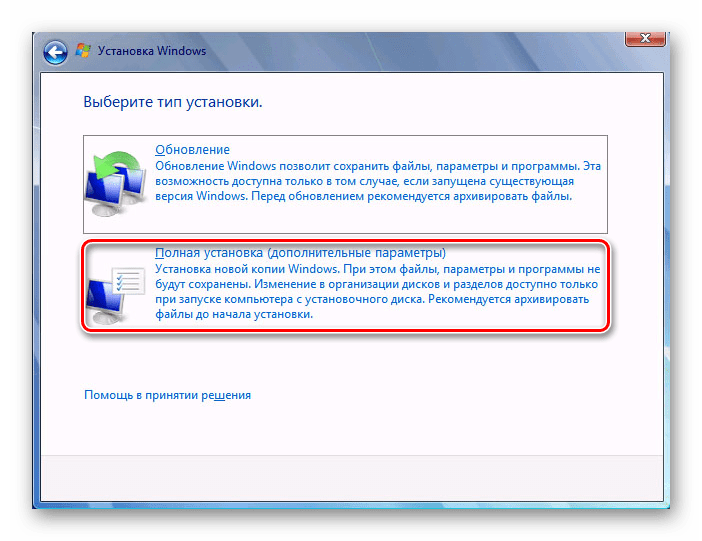
Тепер ви знаєте, що таке форматування, яким воно буває і як його можна провести. Метод залежить від того, який накопичувач потрібно відформатувати, та які доступні для цього умови.
Для простого та швидкого форматування достатньо вбудованої утиліти Windows, яку можна запустити через Провідник. Якщо неможливо завантажитись у Windows (наприклад, через віруси), то підійде спосіб форматування через BIOS та командний рядок. А якщо ви збираєтеся перевстановити операційну систему, форматування можна провести через інсталятор Windows.
Використання сторонніх утиліт, наприклад, Acronis Disk Director має сенс лише в тому випадку, якщо у вас немає образу ОС, зате можна створити завантажувальну флешку із програмою. В іншому, це справа смаку - користуватися стандартним інструментом від Windows або програмою іншого виробника.